In letzter Zeit erhielten viele Discord-Benutzer die Fehlermeldung „Discord-Installation fehlgeschlagen“. Benutzer haben berichtet, dass bei der Installation der Discord-App auf einem PC eine Fehlermeldung angezeigt wird.
Wenn Sie also beim Installieren von Discord auf einem PC die Fehlermeldung „Installation fehlgeschlagen“ erhalten, lesen Sie die Anleitung weiter. Im Folgenden haben wir ein paar einfache Schritte zur Behebung des Fehlers „Discord-Installation fehlgeschlagen“ beschrieben. Lassen Sie uns beginnen.
Warum wird die Fehlermeldung „Discord-Installation fehlgeschlagen“ angezeigt?
Der Fehler „Installation fehlgeschlagen“ kann bei Discord aus verschiedenen Gründen auftreten. Nachfolgend haben wir einige wichtige Dinge aufgelistet, die den Fehler auslösen.
- Beschädigte Discord-Installationsdatei.
- Inkompatibilitätsprobleme.
- Veraltete Treiber
- Beschädigte Systemdateien
- Antivirus-/Firewall-Programme
Da Sie die tatsächliche Ursache nicht kennen, müssen Sie alle diese Methoden befolgen, um die Fehlermeldung „Discord-Installation fehlgeschlagen“ unter Windows zu beheben. Lassen Sie uns beginnen.
1. Schließen Sie die Discord-App über den Task-Manager
Wenn Discord nicht installiert ist, sollte es nicht im Task-Manager ausgeführt werden, oder? Das Problem besteht darin, dass die Daten der vorherigen Installation möglicherweise nicht vollständig gelöscht werden, wenn Sie Discord zuvor auf Ihrem Gerät installiert haben.
Wenn das Programm bereits installiert wurde, wird der Discord-Fehler „Installation fehlgeschlagen“ angezeigt. Daher müssen Sie alle Discord-bezogenen Prozesse beenden und die App-Daten löschen.
1. Öffnen Sie den Task-Manager auf Ihrem Windows-Gerät. Wählen Sie anschließend „Discord“ und klicken Sie auf „ Task beenden“ .
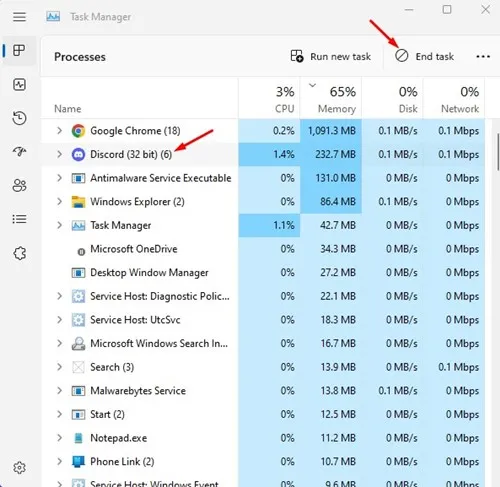
2. Drücken Sie anschließend die Windows-Taste + R auf Ihrer Tastatur. Dadurch wird das Dialogfeld „Ausführen“ geöffnet .
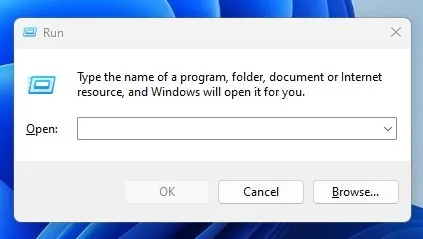
3. Geben Sie im Dialogfeld „Ausführen“ %appdata% ein und drücken Sie die Eingabetaste.
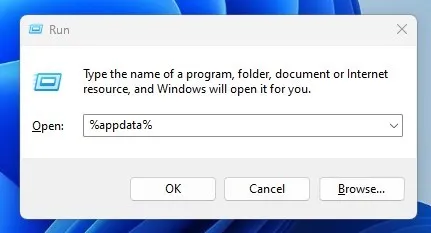
4. Suchen und löschen Sie nun im AppData-Ordner den Discord- Ordner.
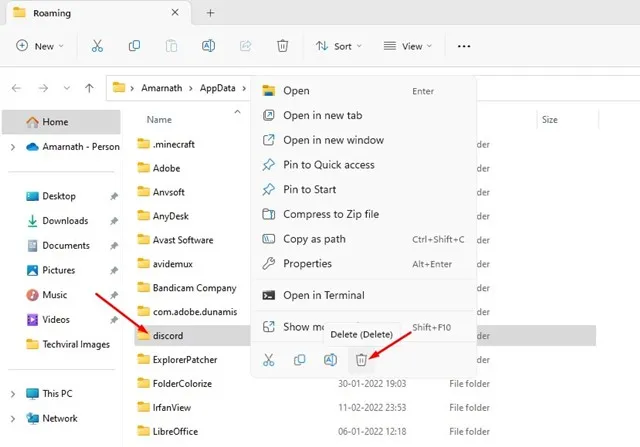
5. Öffnen Sie erneut das Dialogfeld „Ausführen“, geben Sie %localappdata% ein und drücken Sie die Eingabetaste .
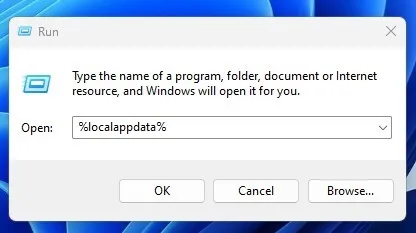
6. Klicken Sie anschließend mit der rechten Maustaste auf den Discord- Ordner und wählen Sie „ Löschen “.
2. Führen Sie Discord im Kompatibilitätsmodus aus
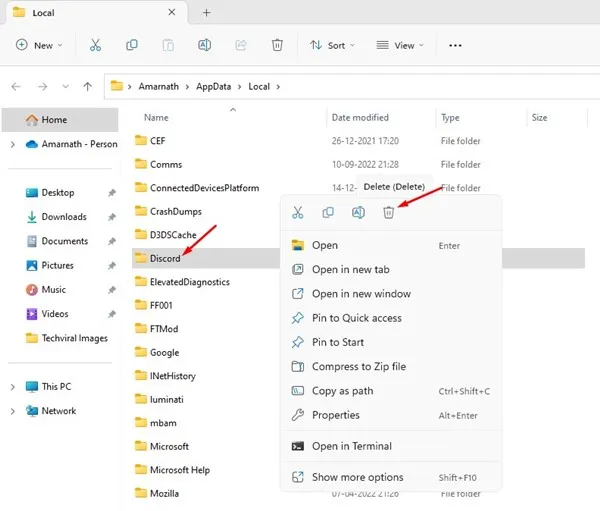
Wenn Sie auch nach dem Löschen aller Discord-App-Daten immer noch die Fehlermeldung „Discord-Installation fehlgeschlagen“ erhalten, müssen Sie versuchen, die ausführbare Datei im Kompatibilitätsmodus auszuführen. So gehen Sie vor:
1. Laden Sie zunächst die neueste Version des Discord-Installers von der Discord-Website herunter.
2. Klicken Sie nach dem Download mit der rechten Maustaste auf DiscordSetup.exe und wählen Sie Eigenschaften .
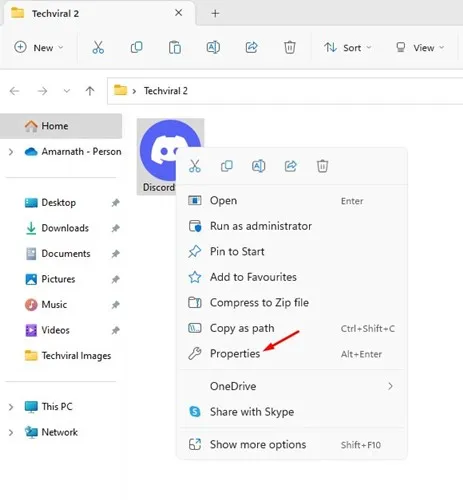
3. Wechseln Sie in den Eigenschaften zur Registerkarte Kompatibilität .
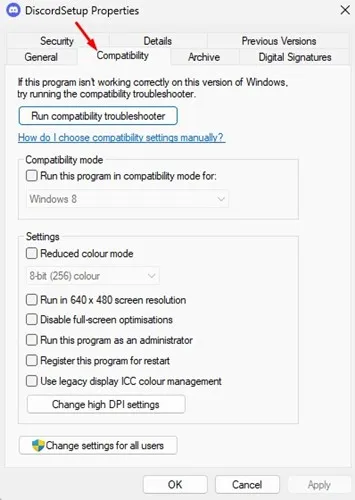
4. Aktivieren Sie als Nächstes das Kontrollkästchen „ Dieses Programm im Kompatibilitätsmodus ausführen für“ .
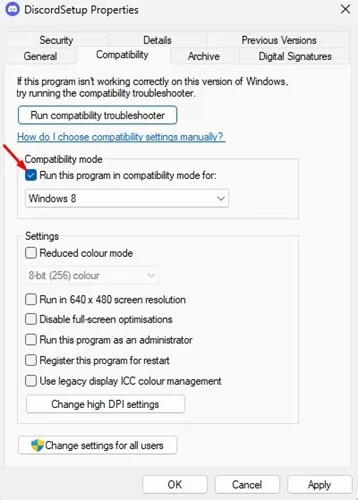
5. Wählen Sie im Dropdown-Menü Windows 8 aus und klicken Sie auf die Schaltfläche „Übernehmen“ .
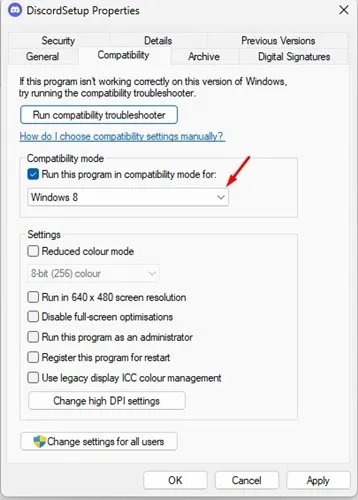
3. Fügen Sie Discord zur Ausschlussliste der Windows-Sicherheit hinzu
Windows Security ist ein großartiges Antivirenprogramm von Microsoft. Es wird mit Windows 10 und Windows 11 ausgeliefert und bietet umfassenden Schutz für Ihren PC.
Wenn die Windows-Sicherheit die DiscordSetup.exe blockiert, erhalten Sie die Discord-Fehlermeldung „Installation fehlgeschlagen“. Der beste Weg, dies zu vermeiden, besteht darin, Discord zur Ausschlussliste der Windows-Sicherheit hinzuzufügen. So müssen Sie vorgehen.
1. Klicken Sie auf die Windows-Suche und geben Sie „Windows-Sicherheit“ ein. Öffnen Sie anschließend die App „Windows-Sicherheit“ aus der Liste.
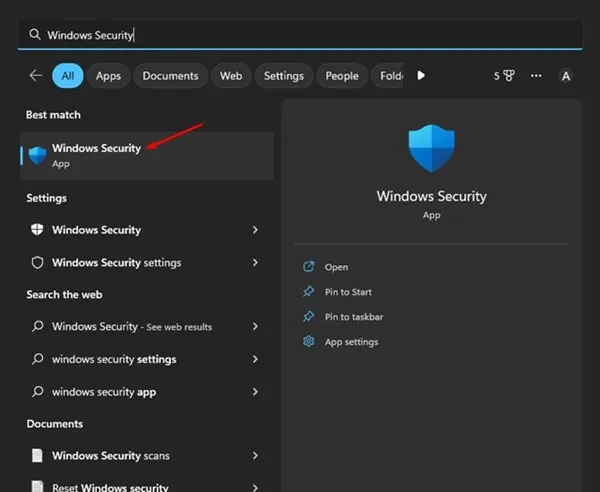
2. Klicken Sie unter „Einstellungen für Viren- und Bedrohungsschutz“ auf den Link „ Einstellungen verwalten“ .
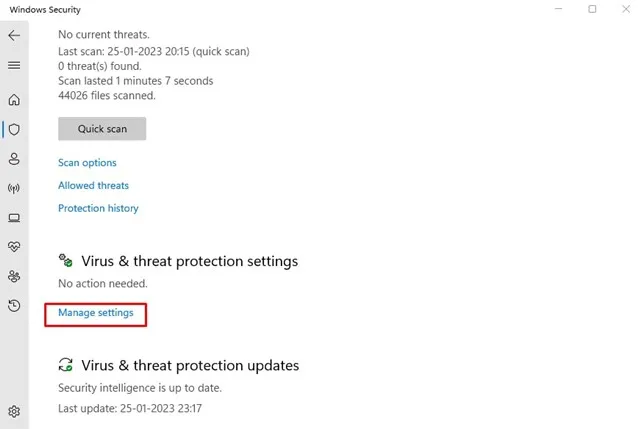
3. Klicken Sie nun unter „Ausschlüsse“ auf „ Ausschlüsse hinzufügen oder entfernen“ .
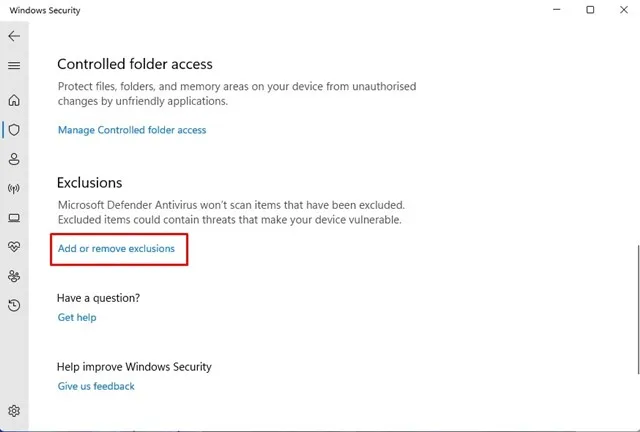
4. Klicken Sie anschließend auf die Schaltfläche „Ausnahme hinzufügen“ und wählen Sie die Datei DiscordSetup.exe aus , die Sie installieren möchten.
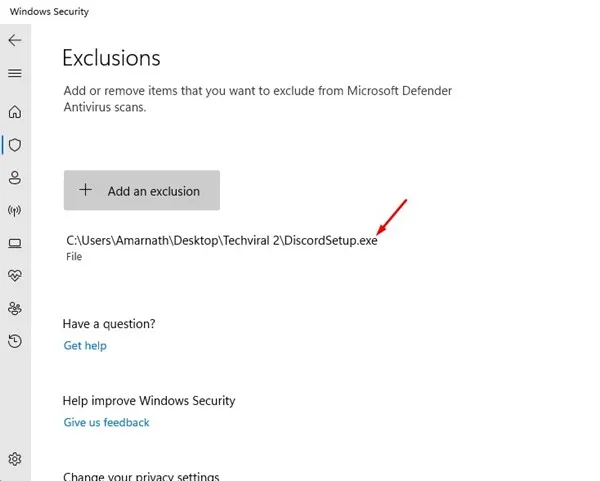
4. Führen Sie die Discord-Setup-Datei als Administrator aus
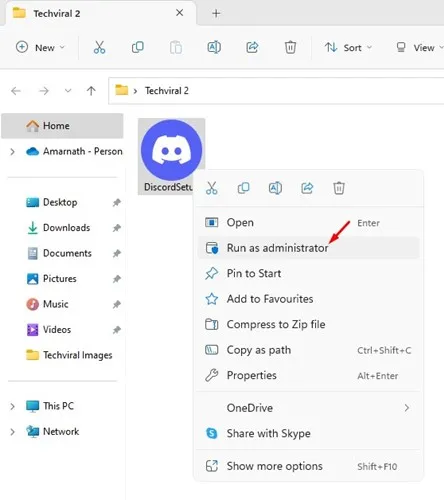
Wenn während der Installation immer noch die Fehlermeldung „Die Discrod-Installation ist fehlgeschlagen“ erhalten, müssen Sie versuchen, die ausführbare Datei mit Administratorzugriff auszuführen.
Unter Windows können Sie Dateien ganz einfach Administratorzugriff gewähren. Laden Sie die neueste Version von Discord auf Ihr Gerät herunter, klicken Sie mit der rechten Maustaste auf die Installationsdatei und wählen Sie „ Als Administrator ausführen“ .
Dadurch wird der Discord-Installationsassistent mit Administratorrechten ausgeführt. Befolgen Sie die Anweisungen auf dem Bildschirm, um den Vorgang abzuschließen.
5. Aktualisieren Sie das Windows-Betriebssystem
Wenn keine der oben genannten Lösungen für Sie funktioniert hat, aktualisieren Sie am besten Ihre Windows-Version.
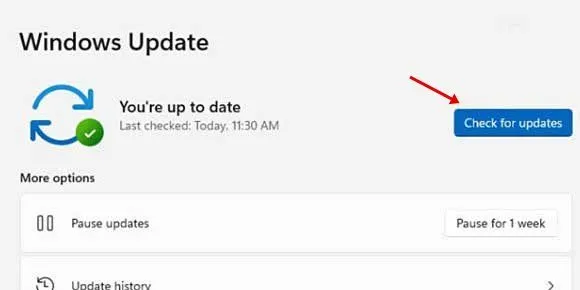
Durch Aktualisieren der Windows-Version werden Kompatibilitätsprobleme wahrscheinlich behoben. Um Ihr Windows-Gerät zu aktualisieren, navigieren Sie zu Einstellungen > Windows Update > Nach Updates suchen .
Jetzt sucht Windows automatisch nach allen Updates. Stellen Sie sicher, dass Sie alle ausstehenden Updates installieren, einschließlich der Treiberaktualisierungen.
6. Installieren Sie das .NET Framework
Mehrere Benutzer in der Discord-Community behaupteten, den Fehler „Die Discord-Installation ist fehlgeschlagen“ durch die Installation des .NET-Frameworks behoben zu haben.
Der Fehler kann auftreten, wenn das .NET Framework fehlt. So installieren Sie es unter Windows.
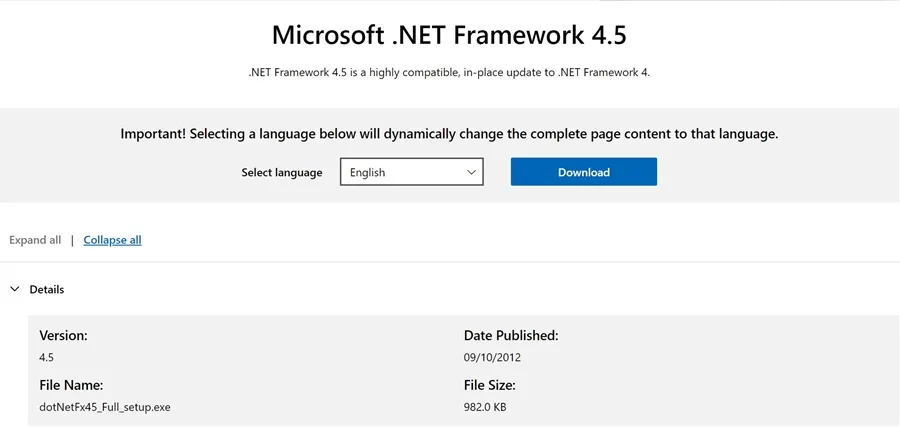
- Öffnen Sie Ihren bevorzugten Webbrowser und rufen Sie diese Webseite auf .
- Wählen Sie die Version und Sprache des .NET Frameworks aus.
- Klicken Sie anschließend auf die Schaltfläche „Herunterladen“ .
- Führen Sie nach dem Download die Datei dotNetFx45_Full_setup.exe aus und folgen Sie den Anweisungen auf dem Bildschirm.
7. Installieren Sie andere Versionen von Discord
Es gibt nicht nur eine, sondern drei verschiedene Discord-Apps für Windows. Sie können die öffentliche Testversion oder die Canary-Version verwenden, wenn die stabile Version von Discord nicht auf Ihrem Gerät installiert werden kann.
Alternativ können Sie die Webversion von Discord verwenden . Die Webversion bietet alle Funktionen und erfordert keine Installation. Wenn Sie Discord also im Notfall verwenden möchten, verwenden Sie die Webversion.
Dies sind einige der besten Möglichkeiten, die Fehlermeldung „Discord-Installation ist fehlgeschlagen“ zu beheben. Wenn Sie weitere Hilfe zur Behebung dieses Discord-Fehlers benötigen, lassen Sie es uns in den Kommentaren wissen. Wenn Ihnen der Artikel geholfen hat, teilen Sie ihn unbedingt auch mit Ihren Freunden.
Schreibe einen Kommentar